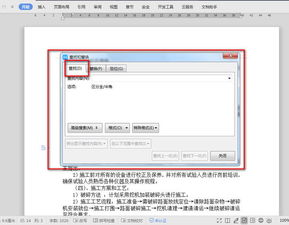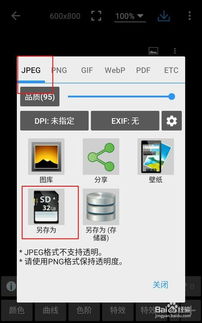时间:2022-08-11 关注公众号 来源:网络
很多朋友都想了解如何在PS中放大缩小图片,今天小编为大家带来如何在PS中放大和缩小图片的方法。
第一种就是比较简单的,在PS里面打开照片,然后快捷键:ctrl+alt+ i,调出“图像大小”面板,然后只改变图片的宽度就行,高度会自动适应(左侧的链接图标表示宽高按照一定的比例放大缩小,点击之后就会取消宽高比例,那样就可以自定义宽高了,不过照片会变形哦!),调整之后另存为jpg/png即可。
第二种就是直接建一个大的画布,将小照片导入进去,直接ctrl + t,变形放大,调整之后另存为jpg/png即可!
我们拿一寸照片变二寸照片来做案例吧
一寸照片尺寸是2.5cm*3.5cm 分辨率300,二寸照片尺寸是3.5cm*5.3cm 分辨率300
来看第一种方法的教程动画:
第二种方法的教程动画:
另外注意,如果你按快捷键无效的话,就看一下输入法是不是在英文半角模式下,不然是没有反应的!再者,放大照片之后,如果素材不清晰,将会变得模糊!位图(我们的照片、网上的素材图片)放大都会变模糊!